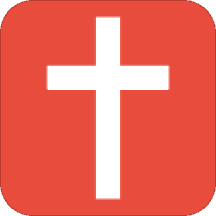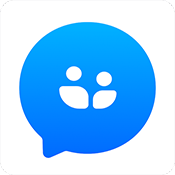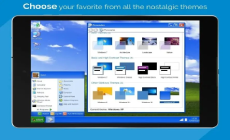ps免费版安卓2024
- 类型:常用工具
- 版本:v11.6.171
- 平台:安卓
- 语言:中文
- 更新:2024-04-07 11:11:19
- 厂商:暂无
详情
ps免费版安卓2024是一款由Adobe免费推出的修图软件,适用于安卓和iOS设备。这款软件提供了丰富的图片编辑功能,包括裁剪、旋转、调整亮度、对比度、曝光度、白平衡等基本操作,还支持Raw格式导入和编辑照片,以及TIFF图像的无缝编辑。
使用教程
ps免费版安卓2024怎么新建项目
1、进入应用后和pc端一样,都需要新建项目;

2、不过它的参数更简单一些只用设置宽高的像素;

3、点击右下角就会进入图层管理板块;

4、甚至还能合并图层随时显示和隐藏图层;

5、接下来看看它具备哪些编辑功能,首先可以调整颜色饱和度、亮度、色彩平衡;

6、甚至还有相当专业的色彩曲线调节;

7、同时能设置别样的展示效果比如添加马赛克,光照;

8、左下角还有仿制图章工具、画笔工具;

9、最后还能像PS一样先把这个多图层的项目保存下载,下次点击图片还可以继续编辑。

ps免费版安卓2024功能分析
1、检测遮盖对象
新颖多选对象功能开创多目标编辑新体验。
2、妆容迁移
海量美颜模板供您挑选适合个人美图的妆容。
3、照片滤镜与特效
• 运用可选编辑功能处理局部图像,同时保留其余区域的原始状态。
• 自动化智能剪贴画功能可轻松去除和替换图片背景。
• 组合照片,创意美化您的图片。
• 魅力、哑光、黑白、肖像和双色调等多种外观滤镜让您设计唯美作品。
• 新增光晕、背景虚化和雨滴等全新叠加选项,一键美化照片。
• 高级修复功能可去除任何多余元素,制作可即刻分享的照片。
• 轻松拨动调整滑块,尝试各种色温、饱和度和其他效果。
• 除雾功能可消除雾感,让景色变得更清晰,呈现更多细节。
4、修饰功能
• 轻点照片,快速调整头部或面部朝向的角度。
• 去除瑕疵,打造完美无缺的柔美肌肤。
• 使用趣味滑块,将个人自拍转化为人物漫画。
• 巧用脸型和特征识别滑块修饰面容。
5、绝美照片拼贴画
• 添加即用式背景、渐变色和布局,制作独一无二的趣味拼贴画。
• 使用风格转换功能轻松统一拼贴画的观感风格。
• 色彩显现工具可突出颜色主题,创造出惊人效果。
• 运用剪贴簿功能或照片拼图制作器随性发挥创意灵感。
6、添加边框和文本
• 自定义贴纸、表情和文字,展现个人风格。
• 照片色彩匹配边框或特色自定义边框将让您的照片改头换面。
• 运用平移、缩放和旋转设置微调文本位置。
• 加入自定义文本或标志,轻松添加水印。
7、快速修复功能
• 裁剪、拉直、旋转、翻转照片,制作可即刻分享的照片。
• 使用自动修复选项,一键调整对比度、曝光度和白平衡。
• 轻触照片,修复闭眼,呈现完美影像。
• 巧用各种简单晕影,突出照片主题。
8、虚化效果
• 运用径向虚化功能将焦点转移至特定元素,融合背景。
• 使用全图虚化功能编辑美图,打造动感效果。
9、消除噪点
• 消除颗粒感,或减少色彩噪点,制作超清晰照片。
• 锐化细节,打造优质成像。
10、透视校正
• 使用自动设置瞬间修复扭曲图片。
• 使用转换工具校正失真镜头。
11、保存为 PNG 格式文件
• 现在您可以采用 PNG 文件格式保存高对比度的清晰图片。对于带有透明背景、可与其他图片叠加的数字照片和图像,该功能将是理想之选。
ps免费版安卓2024使用教程
1、注册账号
打开一张图片,下面是选择图片界面。

2、选择图片
Tip:注意右下角按钮点击后可以选择多图拼接,这里跳过。
打开后,右上方有个魔法棒图标是自动增强,点了后可以自动调整修图,这个就是一键美化,没什么用,建议不要使用。
自动增强右侧是对比原图。

3、自动增强
这里不使用自动增强,直接使用底部的工具栏进行修图。

4、底部工具
进入工具栏的第三个调整工具中(正常步骤是先对图片旋转裁剪,然后添加滤镜后再做这一步)。

说一下我这里处理这张图片的流程,每一步调节多少按照自己的喜好和风格来调节。
我这里先将这张图片的明晰度往又添加一点点,不要太多,大概7-8。
锐化加一点,也不要太多,大概10的样子。#图片不是锐化越多越好哦。
降低明度噪点&降低色色噪点,我一般加的比较高,这里拉了1/3的样子,影响不大。
除雾加了20多,这样看起来又质感一点,如果图片比较清晰建议不要加这么多。
曝光加一点点,3-4左右,这张图曝光还可以,毕竟是晴天。
高亮加一点,7-8即可。
白色加一点,黑色减一点。
温度,往右调一点点,我比较喜欢偏黄一点,右拉了10,这已经很多了。
色调,我这里往左拉了一点,2-3左右。
亮力度右拉7-8。
饱和度,加13
修图过程见图:

5、修图过程
下一步可以给图片一个滤镜!
6、滤镜
一般图片春夏秋冬就足够用了,你可以每个都试试,尝试不同风格。
这里喜欢黄色一点,选择滤镜秋,然后调节往左拉一点减少一点滤镜的程度,避免过于偏黄影响了图片的颜色。
然后就可以调整裁剪一下图片。
这张图片有一点点歪,在旋转里拉一点纠正过来。
然后选择尺寸 4:3,裁剪图片。#裁剪的比例有很多,这里推荐4:3。

7、此图是加滤镜前
到这里基本就完成了,选择一个最后的效果就可以出图了。

8、斜面黑
长按图片查看原图进行对比。点击右上角分享按钮,保存图片。就这样,一张手机PS图片就修好了。

9、最后效果图
和原图进行下对比,其实已经发生了很大改观。

应用信息
- 厂商:暂无
- 包名:com.adobe.psmobile
- 版本:v11.6.171
- MD5值:f0fbc820d716ceb8084c470d6ff9ad33
同类热门
热门安卓软件
安卓软件分类
本类最新
-
1

windy苹果版
常用工具 2024-05-148.5 下载 -
2

周公解梦专业版
常用工具 2024-05-148.4 下载 -
3

HappyMod游戏盒
常用工具 2024-05-147.4 下载 -
4

screen translate中文版
常用工具 2024-05-148.2 下载 -
5

小象超市骑士版
常用工具 2024-05-149.8 下载 -
6

格式工厂转换器
常用工具 2024-05-147.3 下载 -
7

知识大咖
常用工具 2024-05-149.7 下载 -
8

奕报告
常用工具 2024-05-148.3 下载 -
9

画质魔盒ios
常用工具 2024-05-148.9 下载 -
10

好搭盒子
常用工具 2024-05-149.5 下载